最近部分用户在Word中编辑资料的时候,想要将Word转换为ppt,各位了解操作的方法吗?下文就为大伙带来了Word转换为ppt的具体操作流程介绍。

打开PPT程序,新建一个演示文稿
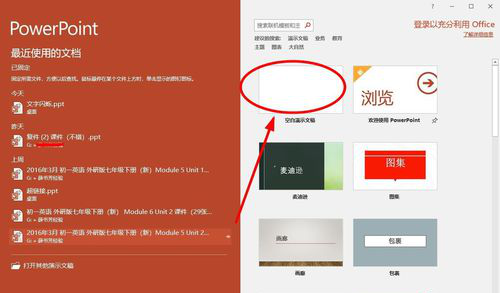
找到菜单栏“插入”选项卡单击
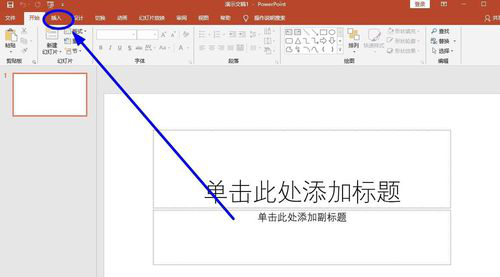
找到菜单栏“幻灯片”选项中的“新建幻灯片”

在下拉菜单下半部分中找到“幻灯片(从大纲)”单击
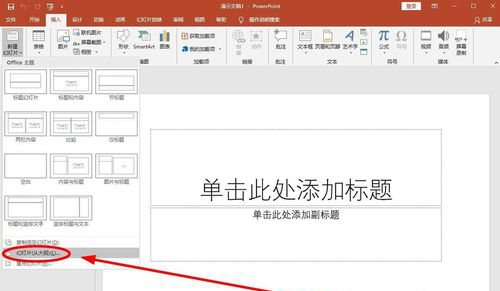
在弹出的“插入大纲”对话框中,按照Word文档的保存路径找到文件选中后,单击“插入”

等待一段时间后,你就可以看到Word中的文字已经被快速保存在ppt中
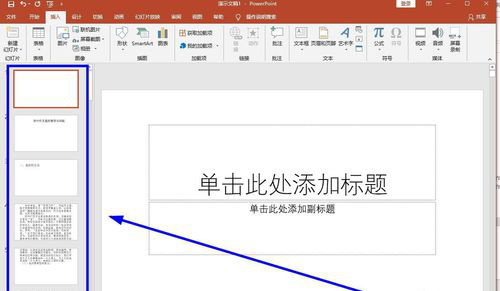
下一步只有对PPT稍加美化就可以做成一个好的PPT文稿了

相信大家看完了上文呈现的Word转换为ppt的具体操作流程介绍,应该都有所领悟了吧!
 天极下载
天极下载































































